Jak łatwo naprawić wykorzystanie buforowania przeglądarki w WordPress
Opublikowany: 2023-02-02Czy chcesz dowiedzieć się, jak naprawić buforowanie przeglądarki w WordPress?
Szybkość strony jest istotną częścią doświadczenia użytkownika. Czas potrzebny do załadowania żądanej strony w przeglądarce użytkownika ma znaczący wpływ na to, czy pozostanie on w Twojej witrynie, czy nie.
Ponadto czas ładowania strony zależy od wielu czynników — buforowanie przeglądarki jest jednym z nich. W tym samouczku omówimy, jak naprawić buforowanie przeglądarki w WordPress. Jest to również jedna ze wskazówek optymalizacji wydajności zalecanych przez wiele narzędzi do analizy szybkości strony.
Najpierw zbadamy, czym jest buforowanie przeglądarki, a następnie przyjrzymy się różnym metodom naprawy wykorzystania buforowania przeglądarki w WordPress — z użyciem wtyczki i bez niej.
Co to jest ostrzeżenie o buforowaniu przeglądarki Leverage?
Wykorzystanie pamięci podręcznej przeglądarki to jedna z wielu danych diagnostycznych zwracanych przez Google PageSpeed Insights jako sugestia poprawy wyniku, na przykład:
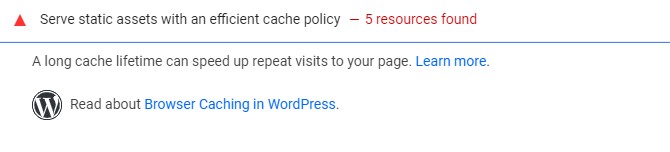
Google zaleca korzystanie z pamięci podręcznej przeglądarki w celu poprawy szybkości i wydajności ładowania strony. Mówiąc najprościej, buforowanie ma miejsce, gdy przeglądarki użytkowników zapisują statyczne kopie stron Twojej witryny. Następnie podczas przyszłych wizyt zawartość ta może zostać ponownie załadowana szybciej, ponieważ przeglądarka nie musi uzyskiwać dostępu do serwera Twojej witryny, aby uzyskać niezbędne zasoby.
Jednak każdy buforowany zasób musi mieć datę wygaśnięcia. Ostrzega to przeglądarki, gdy zawartość Twojej witryny jest przestarzała, umożliwiając im zastąpienie ich kopii w pamięci podręcznej zaktualizowaną.
Jeśli w wynikach testu wydajności pojawi się ostrzeżenie o wykorzystywaniu pamięci podręcznej przeglądarki, z pewnością oznacza to jedną z dwóch rzeczy:
- W Twojej witrynie lub na serwerze innej firmy brakuje nagłówków Cache-Control lub Expires.
- Wymagane nagłówki są obecne, ale czas wygaśnięcia jest bardzo krótki. Nie ma to więc wpływu na wydajność.
Rozwiązanie tego ostrzeżenia obejmuje naprawienie jednego lub obu tych problemów.
Napraw wykorzystanie buforowania przeglądarki w WordPress (metody 2)
Istnieją dwie metody naprawy buforowania przeglądarki w WordPress, w zależności od przyczyny. Zacznijmy od korzystania z wtyczek WordPress.
Metoda 1: Napraw wykorzystanie buforowania przeglądarki w WordPress za pomocą wtyczki
Jeśli używasz wtyczki buforującej WordPress, może ona już oferować buforowanie przeglądarki.
Przyjrzyjmy się teraz, jak naprawić buforowanie przeglądarki za pomocą kilku popularnych wtyczek buforujących.
Rakieta WP
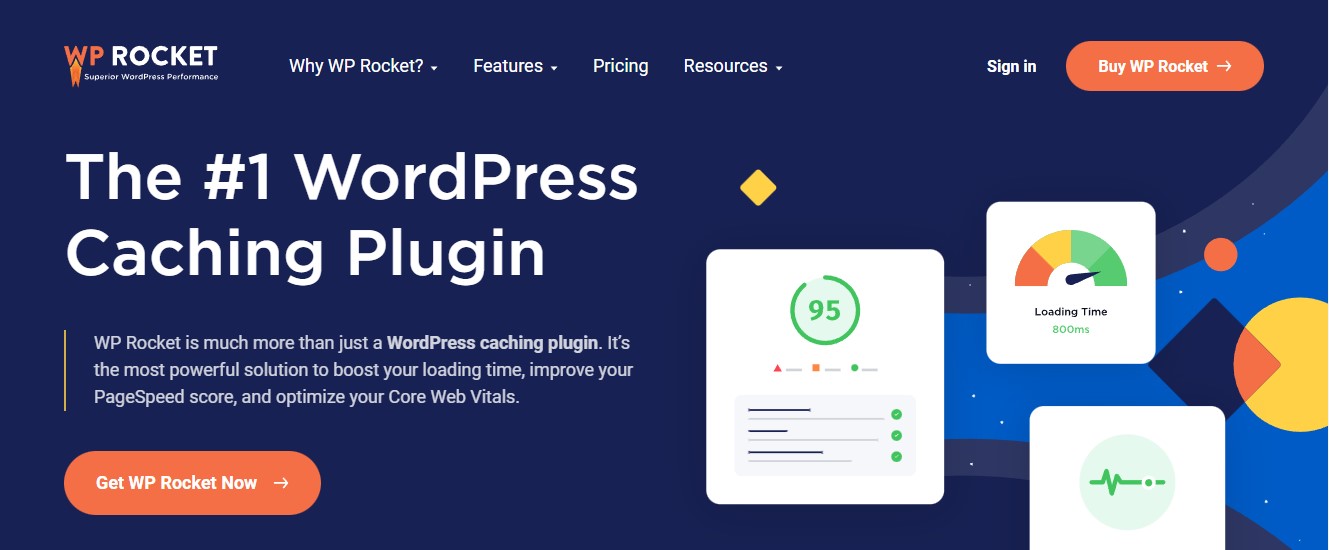
WP Rocket to najskuteczniejsza dostępna wtyczka buforująca WordPress. Nawet jeśli nie znasz złożonych terminów związanych z buforowaniem i szybkością, może to pomóc zoptymalizować witrynę pod kątem wydajności.
Wszystkie zalecane ustawienia buforowania przyspieszą Twoją witrynę WordPress od razu po wyjęciu z pudełka.
Aby naprawić buforowanie przeglądarki za pomocą WP Rocket, wystarczy zainstalować i aktywować wtyczkę. Aby uzyskać więcej informacji, zapoznaj się z naszym przewodnikiem dotyczącym instalacji wtyczki w WordPress.
Otóż to.
WP Rocket automatycznie aktywuje buforowanie przeglądarki i zmieni plik .htaccess z odpowiednimi regułami.
Aby dowiedzieć się więcej, sprawdź naszą pełną recenzję WP Rocket.
Pamięć podręczna LiteSpeed
LiteSpeed Cache to kolejna wtyczka do buforowania, która pozwala naprawić buforowanie przeglądarki poprzez włączenie tej funkcji. Po aktywacji wtyczki przejdź do LiteSpeed Cache »Pamięć podręczna z pulpitu nawigacyjnego WordPress. Następnie przejdź do zakładki Przeglądarka i włącz opcję Pamięć podręczna przeglądarki .
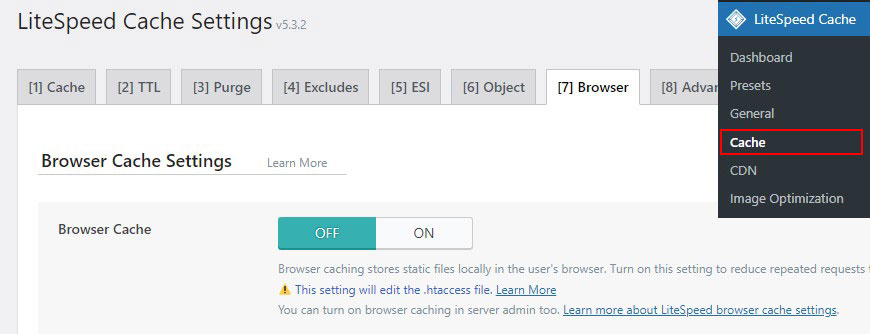
Dodatkowo możesz ustawić czas wygaśnięcia. Pamiętaj jednak, że ta opcja będzie miała zastosowanie do wszystkich plików buforowanych w Twojej witrynie.
Najszybsza pamięć podręczna WP
Jeśli szukasz darmowej wtyczki do buforowania z wieloma funkcjami, WP Fastest Cache może być dobrym rozwiązaniem. Obsługuje buforowanie przeglądarki, kompresję GZIP i minifikację za darmo.
Po aktywacji przejdź do zakładki Ustawienia i zaznacz pole wyboru Buforowanie przeglądarki .
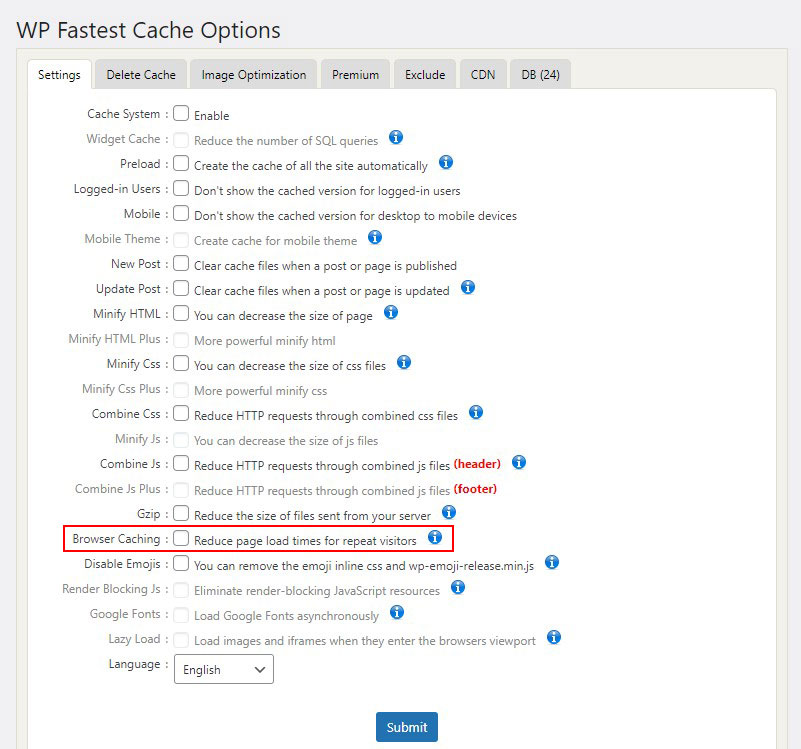
Całkowita pamięć podręczna W3
W3 Total Cache to kolejna najlepsza wtyczka do buforowania dla WordPress. Pozwala dostosować szeroki zakres opcji buforowania.
Po aktywacji przejdź do Wydajność » Ustawienia ogólne , a następnie przewiń w dół do pamięci podręcznej przeglądarki i zaznacz pole obok, aby włączyć, jeśli nie jest zaznaczone.
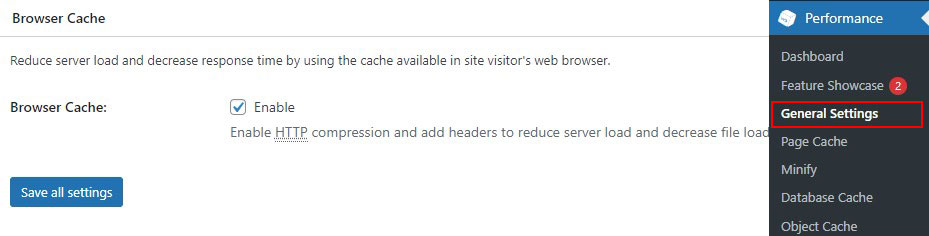
Następnie przejdź do Wydajność »Pamięć podręczna przeglądarki . W obszarze Ogólne zaznacz pięć pierwszych pól. Włączają one nagłówki (instrukcje HTTP wysyłane z twojego serwera do przeglądarek), które umożliwiają buforowanie przeglądarki.
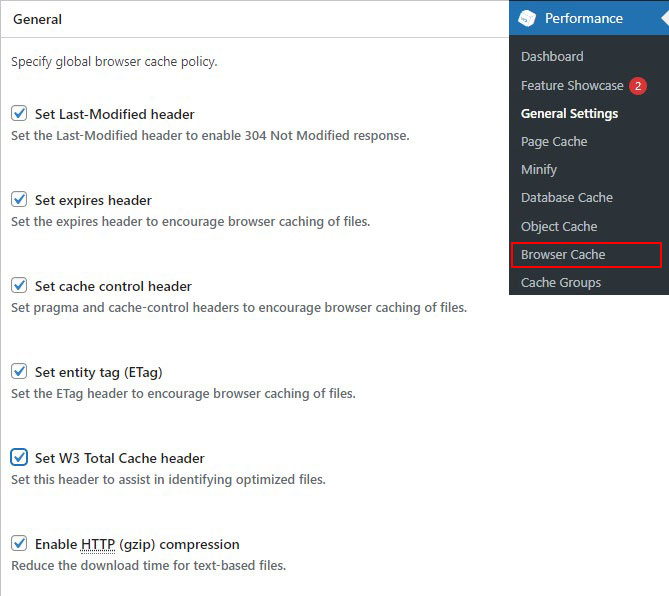
Na koniec musisz ustawić czasy wygaśnięcia dla określonych typów plików. Nagłówek wygaśnięcia informuje przeglądarki, jak długo mają przechowywać kopię plików Twojej witryny.
Możesz ustawić osobne nagłówki wygaśnięcia dla plików CSS i JavaScript, plików HTML i XML oraz plików multimedialnych.
Cache przeglądarki dźwigni
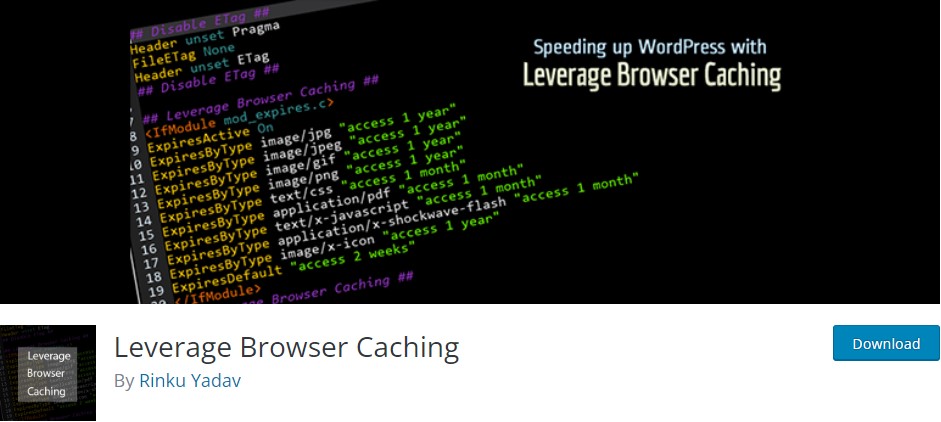
To nie jest wtyczka pamięci podręcznej; zamiast tego jest to wtyczka pamięci podręcznej przeglądarki. Możesz go pobrać z katalogu wtyczek WordPress.org.

Dlaczego zamiast tego powinieneś używać tej wtyczki? Jeśli nie chcesz instalować pełnej wtyczki buforującej, wtyczka Leverage Browser Caching skupia się tylko na jednym konkretnym działaniu. Może to zadziałać, jeśli wszystko, czego potrzebujesz, to rozwiązanie błędu buforowania przeglądarki.
Jest to również proste: kiedy go aktywujesz, natychmiast zaczyna działać i możesz go dezaktywować, aby go zatrzymać.
Działa poprzez dodanie kodu pamięci podręcznej przeglądarki bezpośrednio do pliku .htaccess serwera Apache.
Metoda 2: Napraw wykorzystanie buforowania przeglądarki w WordPress bez użycia wtyczki
Jeśli nie chcesz instalować wtyczki, możesz wykorzystać buforowanie przeglądarki, zmieniając ustawienia serwera WWW. Jeśli to zrobisz, Twój serwer internetowy poinstruuje przeglądarkę odwiedzającego, aby zapisała określone zasoby w pamięci podręcznej przeglądarki. Przeglądarka zapisze te pliki lokalnie przez określony czas i użyje ich podczas kolejnych odwiedzin strony.
Konfigurowanie serwera internetowego, aby informował przeglądarki użytkowników o rozpoczęciu buforowania, różni się w zależności od serwera. W tym samouczku przyjrzymy się, jak włączyć buforowanie przeglądarki na dwóch najpopularniejszych serwerach WWW, Apache i Nginx .
Uwaga: przed dostosowaniem kodu WordPress zalecamy wykonanie kopii zapasowej witryny WordPress. Sprawdź najlepsze wtyczki do tworzenia kopii zapasowych WordPress.
Napraw wykorzystanie buforowania przeglądarki w Apache
Aby rozwiązać problem wykorzystania buforowania przeglądarki przez serwer Apache, musisz dodać kod do pliku .htaccess.
Aby edytować ten plik, musisz najpierw zalogować się na swoje konto hostingowe WordPress za pomocą klienta FTP lub narzędzia menedżera plików hosta.
Po połączeniu powinieneś zobaczyć swój plik .htaccess w folderze głównym swojej witryny.
Następnie, aby włączyć buforowanie przeglądarki, dodaj nagłówki kontroli pamięci podręcznej i wygasania.
Nagłówek kontroli pamięci podręcznej instruuje przeglądarkę internetową, w jaki sposób należy wykonać buforowanie.
Nagłówek wygasania umożliwia buforowanie i instruuje przeglądarkę internetową, jak długo określone pliki powinny być przechowywane przed usunięciem.
Aby dodać wygasające nagłówki, dodaj następujący kod do pliku .htaccess :
## EXPIRES HEADER CACHING ## <IfModule mod_expires.c> ExpiresActive On ExpiresByType image/jpg "access 1 year" ExpiresByType image/jpeg "access 1 year" ExpiresByType image/gif "access 1 year" ExpiresByType image/png "access 1 year" ExpiresByType image/svg "access 1 year" ExpiresByType text/css "access 1 month" ExpiresByType application/pdf "access 1 month" ExpiresByType application/javascript "access 1 month" ExpiresByType application/x-javascript "access 1 month" ExpiresByType application/x-shockwave-flash "access 1 month" ExpiresByType image/x-icon "access 1 year" ExpiresDefault "access 3 days" </IfModule> ## EXPIRES HEADER CACHING ## Ten kod ustawia różne daty wygaśnięcia pamięci podręcznej w zależności od typu pliku.
Następnie, aby włączyć kontrolę pamięci podręcznej, dodaj następujący kod: <filesMatch ".(ico|pdf|flv|jpg|jpeg|png|gif|svg|js|css|swf)$">; Header set Cache-Control "max-age=96000, public" </filesMatch> <filesMatch ".(ico|pdf|flv|jpg|jpeg|png|gif|svg|js|css|swf)$">; Header set Cache-Control "max-age=96000, public" </filesMatch> Ten kod określa, kiedy pamięć podręczna wygaśnie. Pamięć podręczna w powyższym przykładzie wygaśnie po 90 000 sekund.
Zapisz plik .htaccess i zrestartuj Apache, aby zmiany odniosły skutek.
Napraw wykorzystanie buforowania przeglądarki w Nginx
Jeśli hostujesz swojego bloga WordPress na serwerze internetowym Nginx, możesz naprawić błąd buforowania przeglądarki, edytując plik konfiguracyjny serwera.
Twój gospodarz decyduje, w jaki sposób edytujesz i uzyskujesz dostęp do tego pliku, więc skontaktuj się z nim, jeśli potrzebujesz pomocy.
Następnie, aby dodać wygasające nagłówki, dodaj następujący kod:
Ten kod ustawi czasy wygaśnięcia dla różnych typów plików. location ~* \.(jpg|jpeg|gif|png|svg)$ { expires 365d; } location ~* \.(pdf|css|html|js|swf)$ { expires 3d; } location ~* \.(jpg|jpeg|gif|png|svg)$ { expires 365d; } location ~* \.(pdf|css|html|js|swf)$ { expires 3d; } Następnie, aby dodać nagłówki kontroli pamięci podręcznej, dodaj następujący kod: location ~* \.(js|css|png|jpg|jpeg|gif|svg|ico)$ { expires 14d; add_header Cache-Control "public, no-transform"; } location ~* \.(js|css|png|jpg|jpeg|gif|svg|ico)$ { expires 14d; add_header Cache-Control "public, no-transform"; } location ~* \.(js|css|png|jpg|jpeg|gif|svg|ico)$ { expires 14d; add_header Cache-Control "public, no-transform"; } Ten kod określa, kiedy pamięć podręczna wygaśnie. Informuje twój serwer, że wymienione powyżej typy plików nie ulegną zmianie przez 14 dni.
WordPress Wykorzystaj buforowanie przeglądarki dla Google Analytics
Jeśli korzystasz z wtyczki WordPress Google Analytics, nadal możesz napotkać problem z buforowaniem przeglądarki, nawet jeśli wszystko jest poprawnie skonfigurowane.
Dzieje się tak dlatego, że Google Analytics ustawił domyślny czas wygaśnięcia na dwie godziny, aby zapewnić jak najszybsze otrzymywanie aktualizacji.
Możesz zoptymalizować wykorzystanie Google Analytics w swojej witrynie za pomocą bezpłatnej wtyczki o nazwie Complete Analytics Optimization Suite (CAOS). Wtyczka CAOS automatycznie hostuje Google Analytics lokalnie i w pełni rozwiązuje wszelkie pojawiające się błędy związane z buforowaniem przeglądarki.
Jeśli jesteś początkującym, zapoznaj się z naszym obszernym przewodnikiem na temat dodawania Google Analytics do witryny WordPress.
Wniosek
Wiesz już, jak przyspieszyć działanie witryny, wykorzystując pamięć podręczną przeglądarki. Można to zrobić na dwa sposoby: dodając kod do pliku .htaccess i instalując wtyczkę buforującą. Po aktywacji zobaczysz, jak zwiększa szybkość strony.
Mamy nadzieję, że ten samouczek pomógł ci dowiedzieć się, jak naprawić buforowanie przeglądarki w WordPress.
Aby dowiedzieć się więcej o szybkości i wydajności WordPress, zapoznaj się z tymi pomocnymi zasobami:
- Jak przyspieszyć witrynę WordPress
- Jak wyczyścić pamięć podręczną w WordPress
- Najlepsze wtyczki pamięci podręcznej WordPress
Na koniec śledź nas na Twitterze, aby regularnie otrzymywać informacje o nowych artykułach.
